
Kung nakasinati ka sa tig-imprinta sa kompyuter nga adunay kini nga buhat nga dili husto o wala matuman ang mga gimbuhaton, tingali ang problema nawala mga drayber. Gawas pa, kung makapalit kini nga matang sa kagamitan, kinahanglan nga i-install ang software sa imong aparato sa wala pa magsugod sa pagtrabaho. Atong tan-awon ang mga kapilian sa pagpangita ug pag-download alang sa angay nga mga file alang sa HP laserjet M1005 MFP.
Pag-download sa mga Driver alang sa HP Laserjet M1005 MFP Printer
Ang matag tig-imprinta adunay usa ka personal nga software nga nakigsulti sa operating system. Mahinungdanon ang pagpili sa mga file nga husto ug ibutang kini sa imong computer. Gihimo kini nga yano sa usa sa mga musunud nga pamaagi.Pamaagi 1: Kapanguhaan sa Web
Una sa tanan, ang pagtagad kinahanglan ibayad sa opisyal nga panid sa HP, diin adunay usa ka librarya sa tanan nga kinahanglanon samtang nagtrabaho samtang nagtrabaho sa ilang mga produkto. Ang mga drayber sa tig-imprinta gi-download gikan dinhi:
Adto sa opisyal nga panid sa suporta sa HP
- Sa site nga nagbukas, pilia ang kategorya nga "Suporta".
- Dinhi makit-an nimo ang daghang mga seksyon, nga kung diin ka interesado sa "mga programa ug drayber".
- Gisugyot dayon sa tiggama ang pagdesisyon sa tipo sa produkto. Sukad karon kinahanglan nimo ang mga drayber alang sa tig-imprinta, sa tinuud, kinahanglan nimo nga pilion kini nga matang sa kagamitan.
- Sa tab nga nagbukas, makasulod lamang sa modelo sa aparato nga moadto sa lista sa tanan nga magamit nga mga gamit ug file.
- Bisan pa, ayaw pagdali sa pag-download dayon sa mga sangkap nga gipakita. Una, siguruha nga husto ang OS, kung dili adunay mga isyu sa pagpahiangay.
- Nagpabilin lamang kini aron maablihan ang usa ka lista sa mga drayber, pilia ang labing bag-o ug i-load kini sa computer.
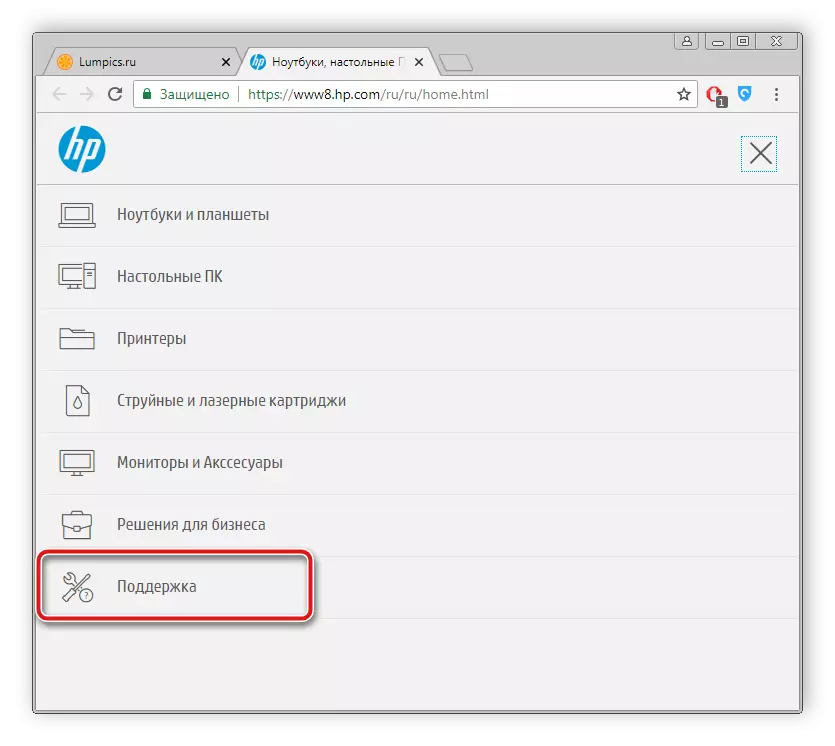
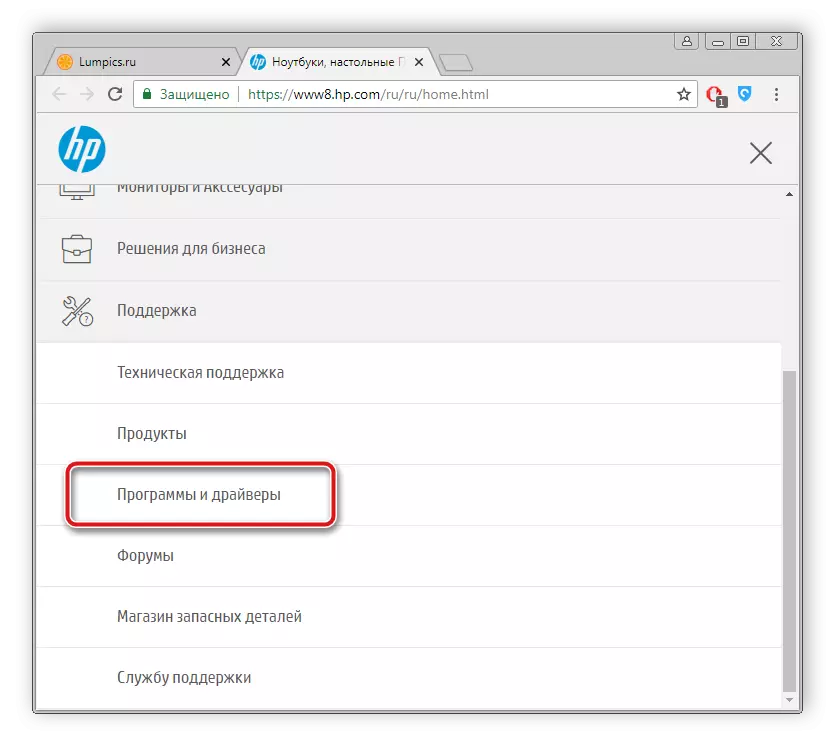
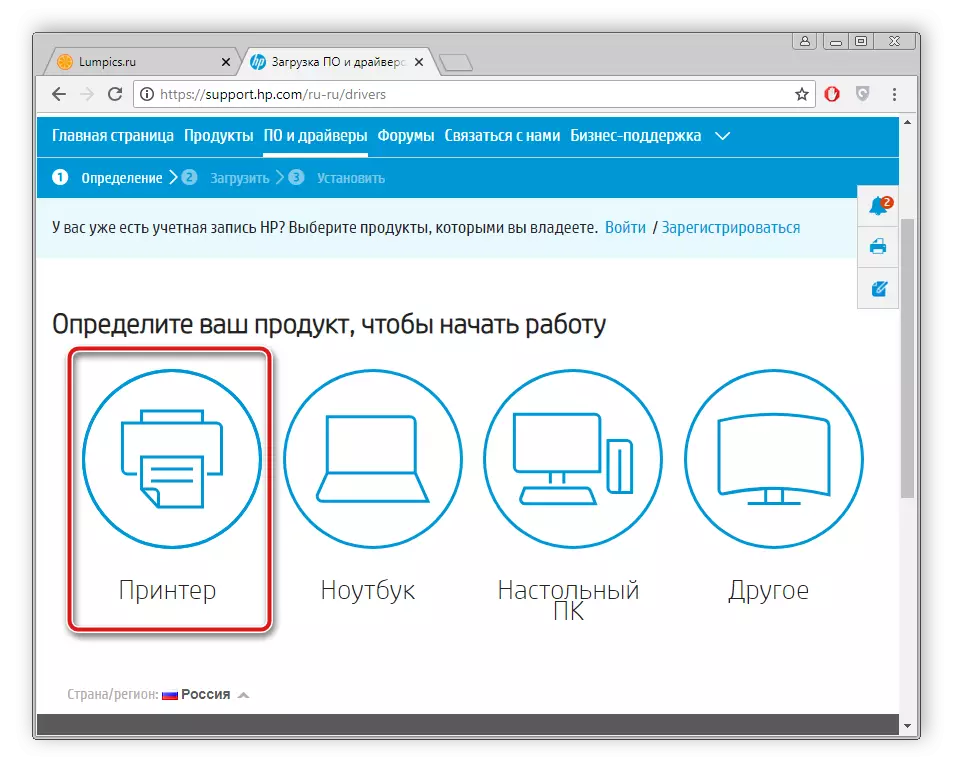
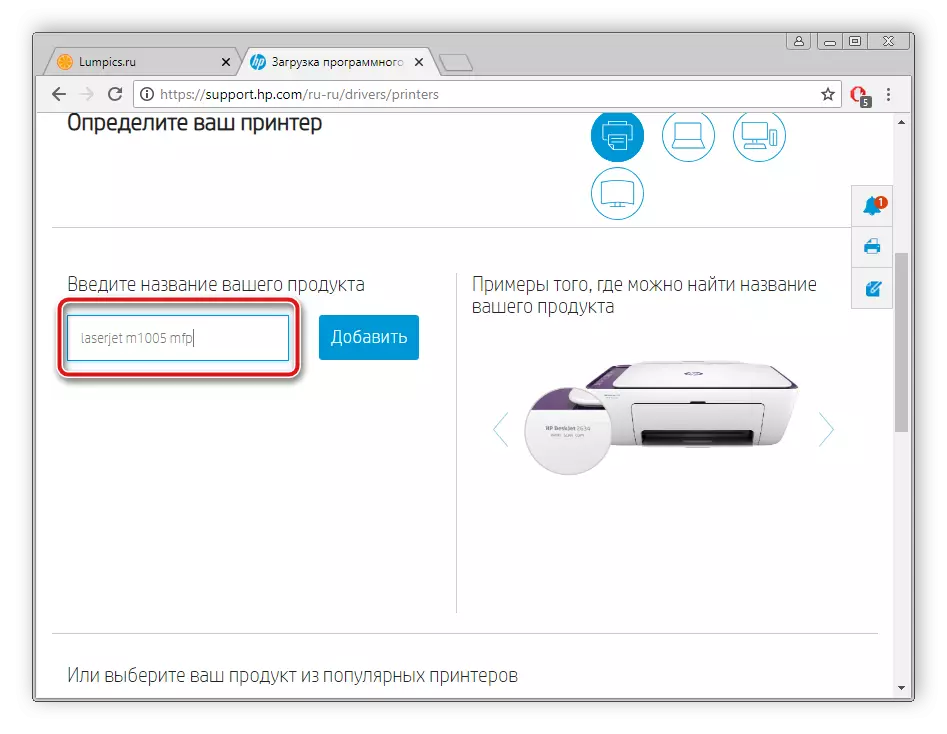
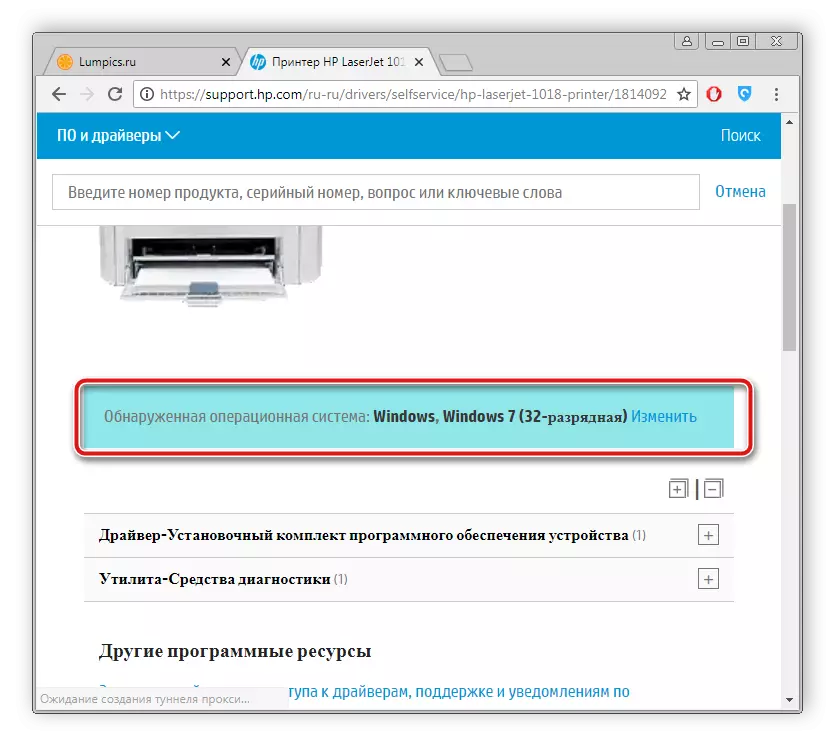
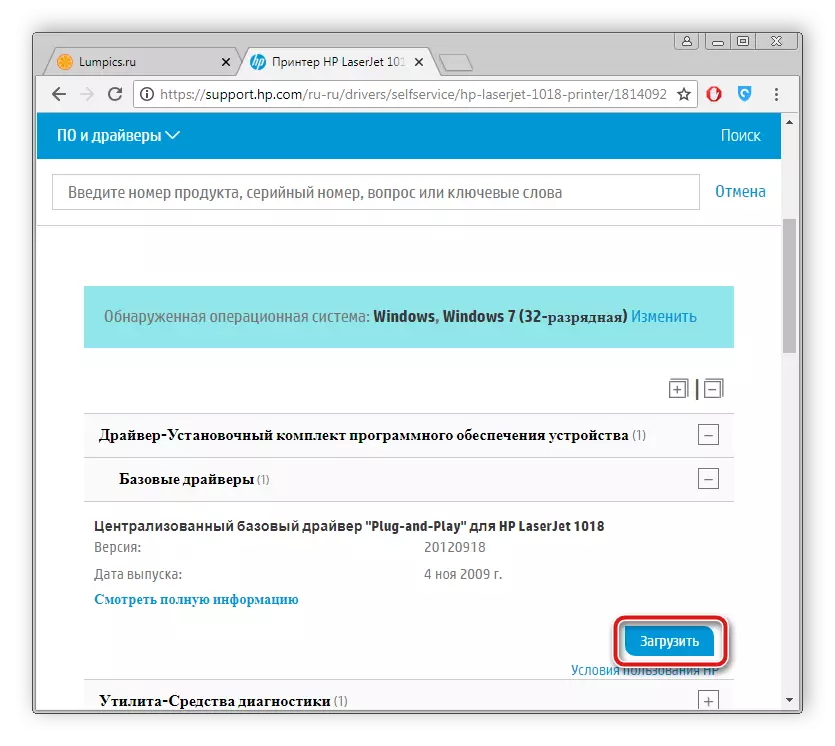
Kung nahuman na nimo ang pag-download, pagsugod sa installer ug sunda ang mga panudlo nga gihubit sa kini. Ang proseso sa pag-install sa kaugalingon awtomatikong ipatungha.
Pamaagi 2: Side Software
Sa pagkakaron, ang network nga libre adunay usa ka daghan nga labi ka lainlaing software, taliwala sa tanan nga software nga nahimutang, ang pag-andar nga gitugotan ka sa pag-scan sa mga kinahanglan nga proseso alang sa tiggamit. Kung nakadesisyon ka nga maghatag mga file alang sa tig-imprinta sa kini nga pamaagi, girekomenda namon kanimo nga pamilyar ang imong kaugalingon sa lista sa labing maayo nga mga representante sa ingon nga artikulo sa laing artikulo.Basaha ang Dugang: Ang labing kaayo nga mga programa alang sa pag-install sa mga drayber
Dugang pa, ang among site naglangkob sa usa ka detalyado nga paghulagway sa pagpahamtang sa proseso sa pag-scan ug pag-download sa mga drayber pinaagi sa programa sa solusyon sa drayber. Sa ubos mao ang link sa kini nga materyal.
Magbasa pa: Giunsa ang pag-update sa mga drayber sa usa ka computer gamit ang solusyon sa driverpack
Paagi 3: Kagamitan ID
Ang mga tiggama sa Printer sa matag modelo mag-assign og usa ka talagsaon nga code nga gikinahanglan sa paglihok sa operating system. Kung nahibal-an nimo kini, dali ka makapangita mga angay nga mga drayber. HP LASERJET M1005 MFP kini nga code ingon niini:
Usb \ VID_03F0 & PID_3B17 & Mi_00
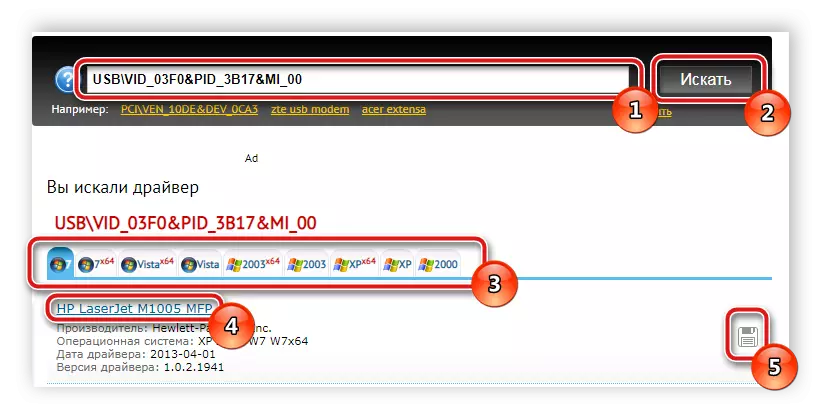
Detalye sa pagpangita sa mga drayber pinaagi sa identifier, basaha sa lain nga materyal sa link sa ubos.
Magbasa pa: Pagpangita alang sa mga drayber sa hardware
Paagi 4: Natukod-sa OS Utility
Ang mga tag-iya sa operating system sa Windows usa pa nga pamaagi sa pagpangita ug pag-instalar alang sa tig-imprinta - ang gitukod nga gamit. Ang tiggamit kinahanglan nga magpatunghag pipila ra yano nga mga aksyon:
- Sa pagsugod sa menu, adto sa "mga aparato ug tig-imprinta".
- Sa tumoy sa tumoy makita nimo ang button nga "I-install". Pag-klik niini.
- Pilia ang tipo sa konektado nga aparato. Sa kini nga kaso, kini ang mga lokal nga kagamitan.
- I-set ang aktibo nga pantalan diin gihimo ang koneksyon.
- Karon magsugod ang bintana, diin pagkahuman sa usa ka panahon ang usa ka lista sa tanan nga magamit nga mga tig-imprinta gikan sa lainlaing mga tiggama magpakita. Kung nahinabo kini, i-klik ang button sa Windows Update Center.
- Sa lista mismo, igo na ang pagpili sa kompanya sa usa ka tiggama ug ipiho ang modelo.
- Ang katapusan nga lakang mao ang pagsulod sa ngalan.
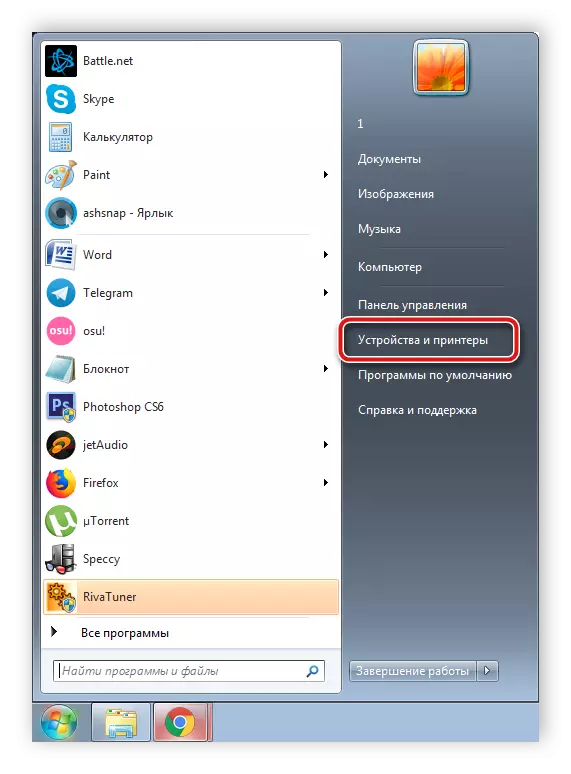
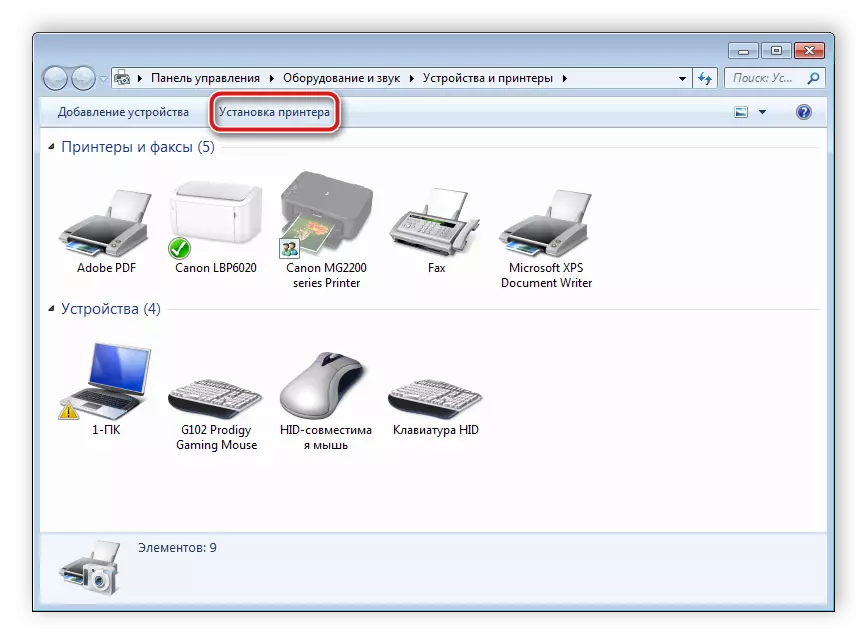

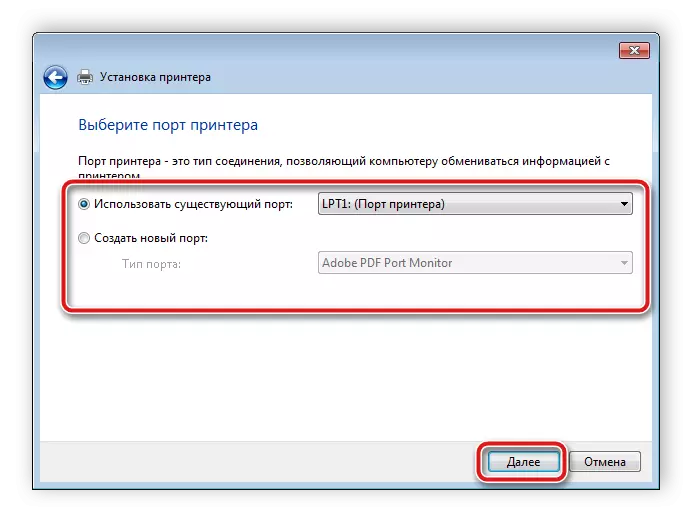
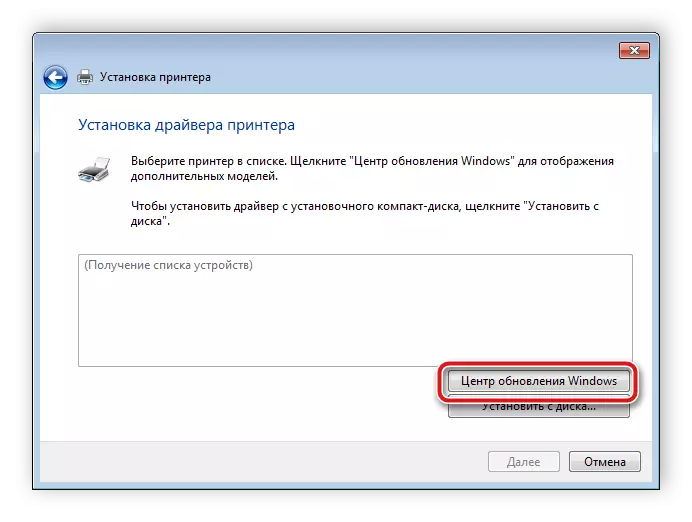
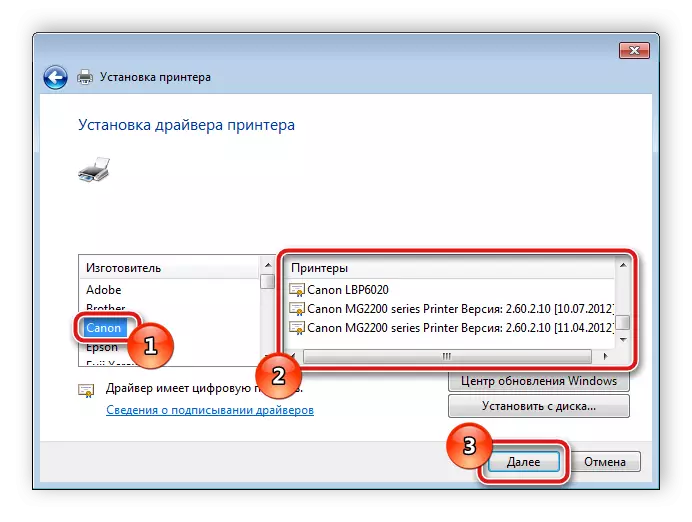

Nagpabilin lang kini nga maghulat hangtod nga ang gitukod nga utility mismo makit-an ug ibutang ang angay nga mga file, pagkahuman magsugod na ka sa pagtrabaho sa mga kagamitan.
Ang tanan nga mga kapilian sa ibabaw epektibo ug mga trabahante, lahi ra sila sa mga aksyon nga algorithm. Sa lainlaing mga kahimtang ang pipila ra nga mga pamaagi sa pag-instalar sa drayber angay, busa girekomenda namon ang pagbasa sa tanan nga upat, ug dayon pilia ang gusto.
